Konversi DWG menjadi AIT
Cara mengonversi file CAD DWG ke template Adobe Illustrator AIT menggunakan Illustrator untuk alur kerja desain yang lancar.
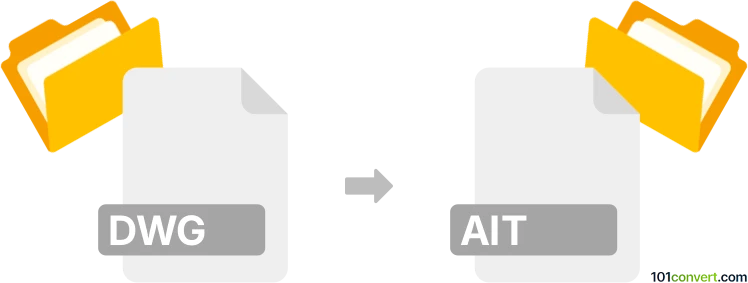
Bagaimana mengkonversi dwg ke ait berkas
- Lainnya
- Belum ada peringkat.
101convert.com assistant bot
2hr
Memahami format file DWG dan AIT
DWG adalah format file biner milik proprietary yang digunakan untuk menyimpan data desain dua dan tiga dimensi serta metadata. Format ini merupakan format native untuk beberapa paket CAD termasuk AutoCAD. File AIT, di sisi lain, adalah Adobe Illustrator Template. File ini digunakan sebagai titik awal untuk dokumen Illustrator baru, berisi elemen desain preset, artboards, dan pengaturan.
Mengapa mengonversi DWG ke AIT?
Mengonversi file DWG ke template AIT berguna saat Anda ingin menggunakan gambar CAD sebagai dasar untuk proyek desain grafis di Adobe Illustrator. Ini memungkinkan integrasi yang mulus dari gambar teknis ke dalam alur kerja kreatif.
Cara mengonversi DWG ke AIT
Tidak ada alat konversi langsung dari DWG ke AIT, tetapi Anda dapat mencapainya dalam beberapa langkah menggunakan Adobe Illustrator:
- Buka Adobe Illustrator.
- Pilih File → Open dan pilih file DWG Anda. Illustrator akan mengimpor gambar CAD.
- Lakukan penyesuaian yang diperlukan pada karya yang diimpor.
- Untuk menyimpan sebagai template, pergi ke File → Save As dan pilih Adobe Illustrator Template (*.ait) sebagai tipe file.
Proses ini menjaga data vektor dan memungkinkan Anda menggunakan ulang desain sebagai template untuk proyek mendatang.
Suguhan perangkat lunak terbaik untuk konversi DWG ke AIT
Adobe Illustrator adalah perangkat lunak terbaik dan paling andal untuk konversi ini. Perangkat lunak ini mendukung impor DWG dan dapat mengekspor langsung ke format template AIT. Untuk hasil terbaik, pastikan file DWG Anda kompatibel dengan versi Illustrator yang Anda gunakan.
Tips untuk konversi yang berhasil
- Bersihkan file DWG Anda di perangkat lunak CAD sebelum mengimpor ke Illustrator untuk menghindari lapisan atau objek yang tidak perlu.
- Periksa skala dan satuan selama impor agar karya Anda muncul dengan benar di Illustrator.
- Setelah menyimpan sebagai AIT, uji template dengan membuat dokumen baru dari template tersebut di Illustrator.
Catatan: Catatan konversi dwg ke ait ini tidak lengkap, harus diverifikasi, dan mungkin mengandung ketidakakuratan. Silakan pilih di bawah ini apakah Anda merasa informasi ini bermanfaat atau tidak.